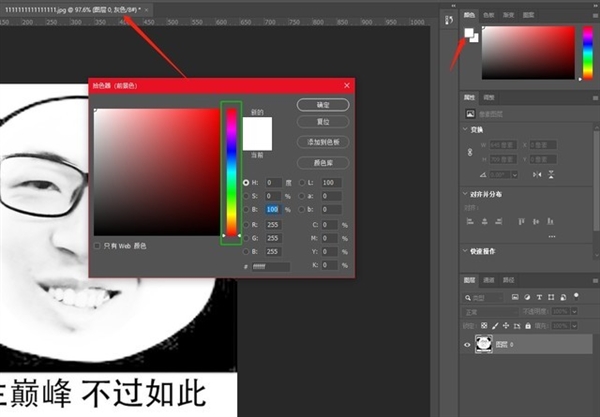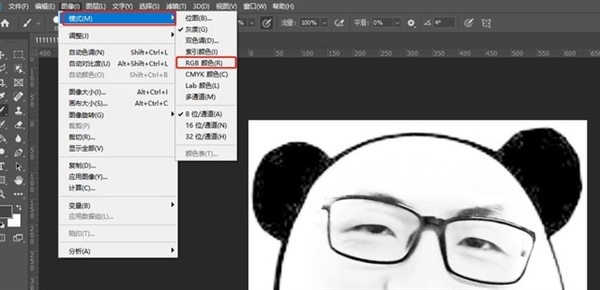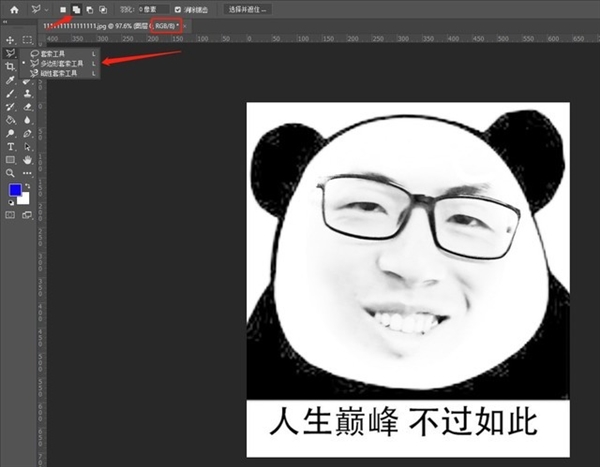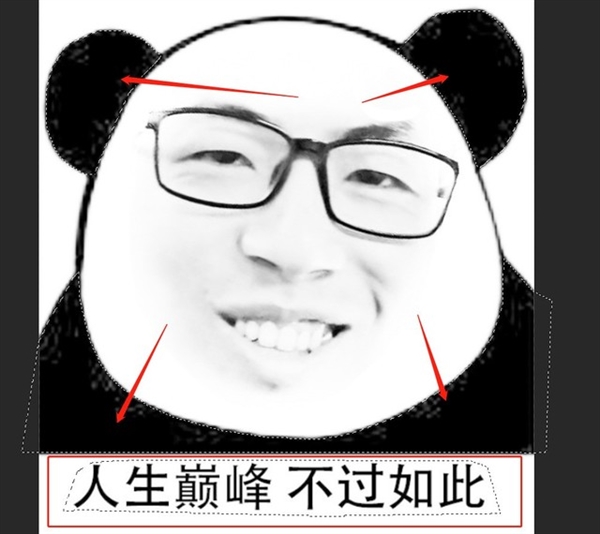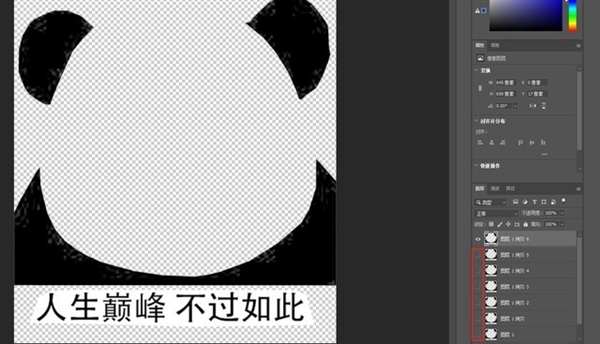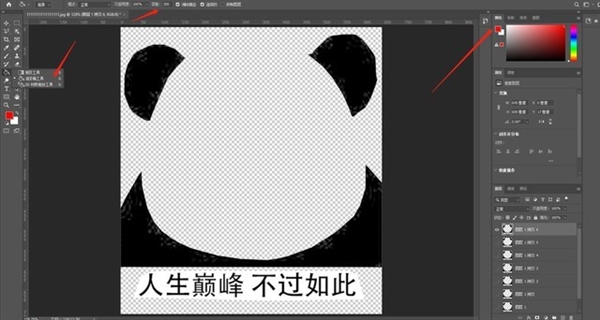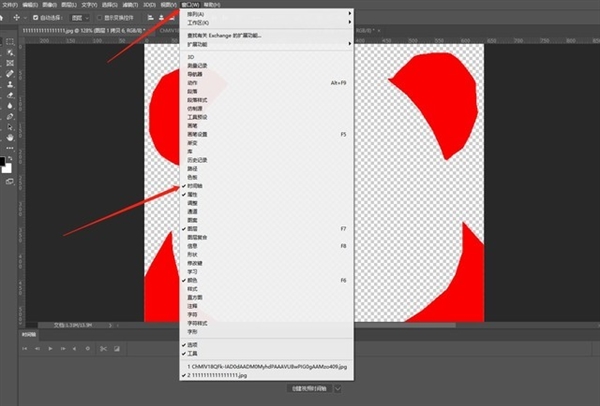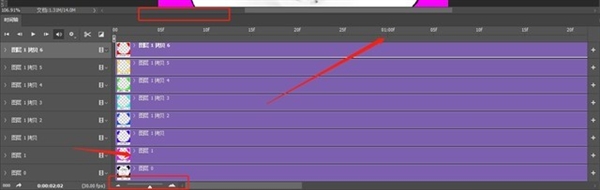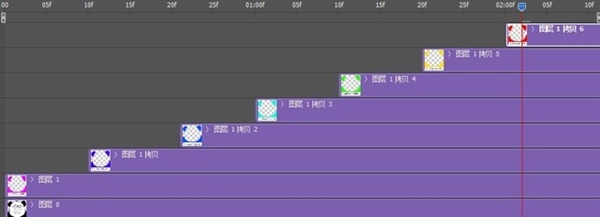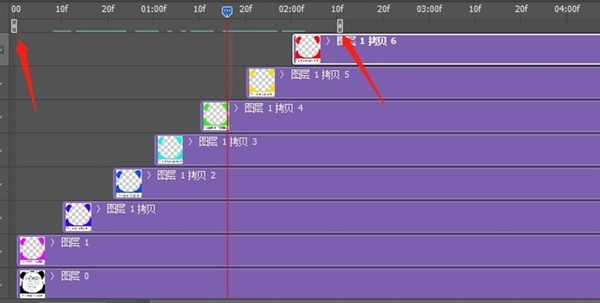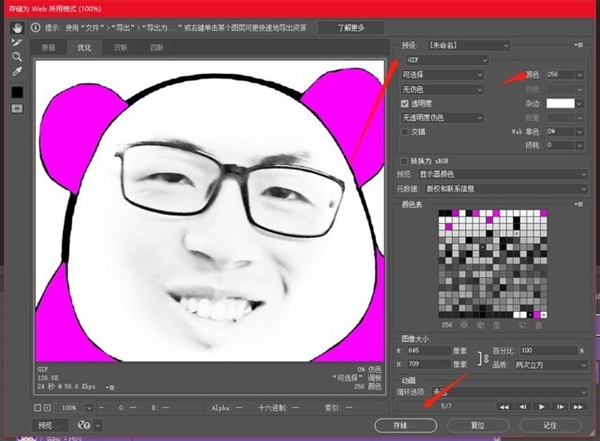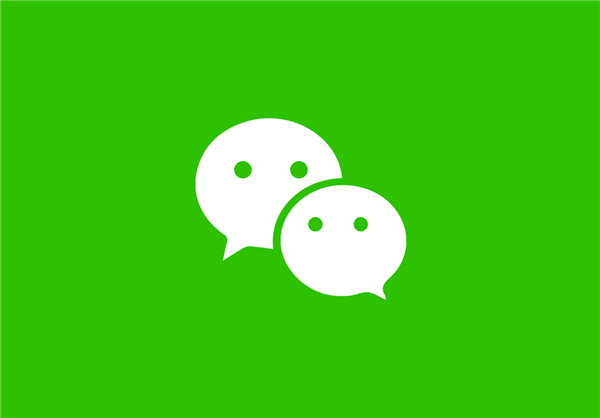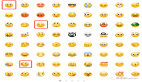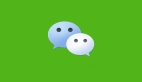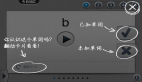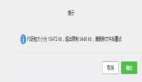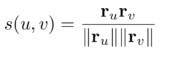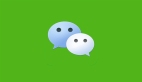近日,微信迎来了8.0版本的更新。在此次更新中,最让人津津乐道的便是聊天框自带的表情都加上了动态效果,炸弹、烟花、庆祝这三个表情还有全屏动画效果展现。一时间,群里纷纷“炸”开了锅,大家聊天的姿势又增加了。
今天的极速鲨课堂,笔者不和大家聊硬件小知识,但也无需失望,内容同样的硬核。
在当下谁聊天不发个表情包呢,笔者今天就要教大家制作一张专属于自己的GIF表情包,毕竟微信开始更新动画表情了,表情包也要与时俱进。
在今年的7月份,笔者发了一个制作普通静态表情包的教程:表情包日来了 教你如何制作一个表情包。
没有任何PS基础的同学建议拐回去先看下入门版本的静态表情包制作教程,再来学习今天的进阶GIF表情包制作,这样学习会更加简单一些。
这里先放个成品让大家看一下,接下来笔者将从头开始演示这个动态表情包的制作过程。
由于是进阶版的表情包制作,所以这里笔者直接在先前灰白静态表情图的基础上来操作。首先我们把图片下载到本地,然后在Photo shop(PS)中打开。这里还是建议有经济基础的朋友使用正版哈,一年888元。
官方购买链接:https://www.adobe.com/cn/creativecloud/buying-plans.html?promoid=4NM89BB1&mv=other
进入PS后,我们先点击颜色区块内的前面板,随后就会弹出拾色器窗口。
在拾色器中我们可以选择红、紫、蓝、青、绿、黄等颜色。选取颜色后,我们可使用快捷键B来调出PS中的画笔工具,把颜色画在图片中来确定是否是自己想要的颜色。
需要注意的是,这张表情包在PS中是以灰色模式打开的,所以颜色只有灰色明与暗的分别,画笔画出来的也只有灰色,没有红黄蓝等不同的颜色。
所以我们需要先把图片的模式设置为RGB显示,具体操作如下:我们需要在PS上方的菜单栏中选择图像→模式→RGB颜色。
更改完成后,使用画笔进行涂抹,就能在图片中正确的展现当前选择的颜色了。
在确定照片模式为RGB后,我们便开始下一步操作。在PS中使用L键,选择套索工具,并使用右键选择多边形套索工具,以便后面进行精细化绘制。
随后需要在上方工具调节处,选择第二个两个方块重叠的选项(添加到选区)。
接下来就使用多边形套索工具,沿着两个熊猫耳朵、熊猫身子,以及下方的字体建立选区。
如果在上方没有选择“添加到选区”选项,就不能建立多重选区。不熟悉PS软件的同学要注意这个细节。
在顺利完成上方操作后,下面便开始复制图层,大家可以使用Ctrl+J进行快速复制。
因为笔者制作的动态表情包一共有七种颜色,所以就复制了七个图层。如果你只需要红、绿、蓝三种颜色的话,复制三个图层即可。
每个图层的最左侧有一个小眼睛,点击就会消失。眼睛存在表示这个图层正常显示,眼睛消失则意味着图层被隐藏了,我们也就不能在图片中看到这一个图层的内容。
我们先将其他图层隐藏,然后在颜色区块选择好颜色(可使用画笔提前确认颜色效果)。
随后使用快捷键G调出油漆桶工具,这里也需要点击右键,在渐变、油漆桶、3D材质拖放三种工具中选择。
选择好油漆桶之后,需要在上方工具调整栏中将容差一栏调节至200左右(因为原图有很多杂质,较小的容差需要进行多次点击才能完全将黑色成其他颜色)。
使用油漆桶将黑色熊猫头变为红色熊猫头之后,再使用L键调出多边形套索工具,对下面文字进行框选。随后使用V键选择移动工具,将文字整体向上提升,便完成了第一帧图片的处理。
随后把当前图层左侧的小眼睛关掉,下一图层的眼睛打开,并选中下一个图层。再按照相同的操作步骤,就能完成下面几张图片的染色以及文字位置的调整。
在完成所有图片以及文字的调节后,我们就可以点击窗口工具里面的时间轴,下方便会弹出一个时间轴的选项。我们选择创建时间轴,就可以开始图片显示顺序的排列操作了。
这里对时间轴的界面做个简单介绍,把鼠标放在时间轴工具和文档交界处,便可以选择将时间轴窗口放大显示,这样操作起来更加顺手。
最下方的红框则负责放大时间轴,放大后我们可以在上方红箭头指的区域看到时间划分变得更加细致,这在排列时会更加精准。
把窗口调节至舒适的位置后,需要将所有图层的小眼睛打开。随后对图片进行从下到上的调节就可以了。
时间轴上1:00f的意思是1S,一般动画表情包3S内完成一次内容重复。笔者这里设计1s内完成三张图片的显示,所以分别将不同图层的图片拖动至10f、20f、1:00f,也就是每个图层间隔了10f。
完成图层排列后,还需要确定控制播放时长的前后滑轨按钮的位置。我们需要将前面的按钮调至00,后面的按钮调整至最后一个图层位置的后10f即可。
至此,我们在PS中便完成了一张GIF的制作,下面只需要将它导出即可。我们使用ALT+CTRL+SHIFT+S的组合快捷键,切出存储为web所用格式页面。
在右上方的图片格式中选择GIF格式,将颜色调到最高的256色,点击存储就可以了。
接下来,便可把这张亲手制作的表情包在聊天时发给你的同事和朋友。相信你们之间的感情表情包的作用下,一定会更加亲密。
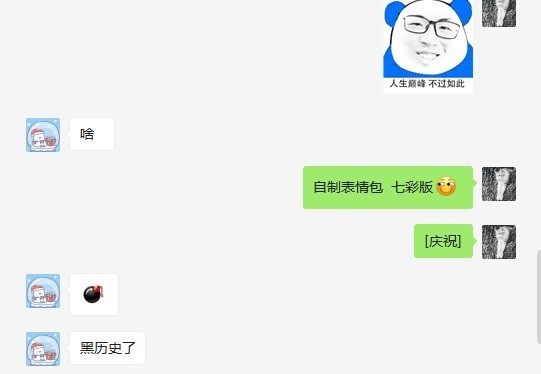
需要注意的是,显示器是监控表情包制作流程的唯一窗口,它的色彩表现直接影响了产出最后成品的质量。
所以想要深度学习PS这款后期软件的同学,非常有必要购买一台色彩能力出众的专业显示器。
今天的小知识,你学会了吗?